6.5 編輯產品資訊
「ZENworks 控制中心」可讓您編輯本地軟體產品的產品命名資料以及產品識別資料。如需詳細資訊,請參閱以下各節:
6.5.1 編輯產品命名資料
-
在「ZENworks 控制中心」中,按一下。
-
按一下索引標籤。
-
在「本地軟體產品」面板中,按一下產品。
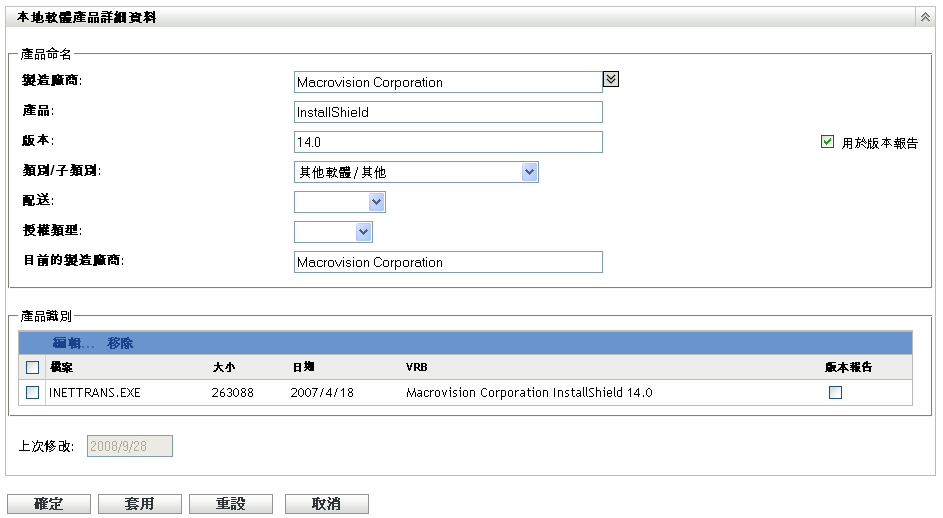
「本地軟體產品詳細資料」頁面顯示有關本地軟體產品及用以識別產品的檔案之詳細資料。您可從此編輯產品資訊或「版本識別區塊」(Version Recognition Block, VRB) 資料以識別檔案。若是與產品相關的檔案未包含版本資源區塊 (VRB) 資訊,這些欄位會顯示「未命名」。
-
在區段中編輯欄位。
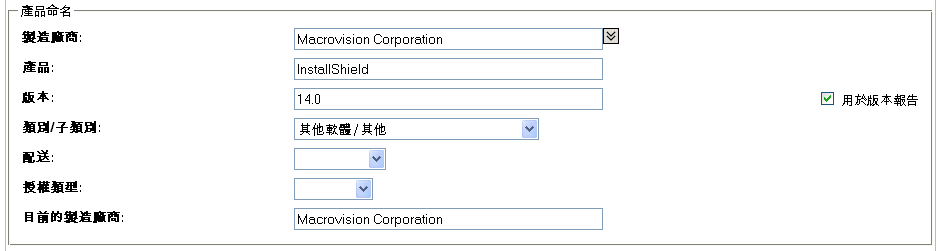
製造廠商: 產品的製造廠商。
產品: 產品的名稱。
版本: 產品版本。
類別/子類別: 產品的類型。您可以建立專有的類別與子類別。若需要更多的資訊,請參閱節 10.3, 管理產品類別和子類別。
配送: 配送類型:
-
商業
-
自由軟體
-
共享軟體
-
開放原始碼
-
多重
-
公用領域
授權類型: 軟體產品的授權類型:
-
完全
-
試用
-
OEM
-
多重
-
網路授權
目前的製造廠商: 產品目前的製造廠商。
用於版本報告: 選取,以使用產品版本進行辨識。您可以使用產品版本或檔案版本進行識別。若要在欄位中指定版本,以供產品定義之用,請指定其值,並選取。您可以使用產品版本或檔案版本進行識別。若要使用檔案版本,請在「產品識別」區段中選取。
-
-
按一下或。
6.5.2 編輯產品識別資料
-
在「ZENworks 控制中心」中,按一下。
-
按一下索引標籤。
-
在「本地軟體產品」面板中,按一下產品。
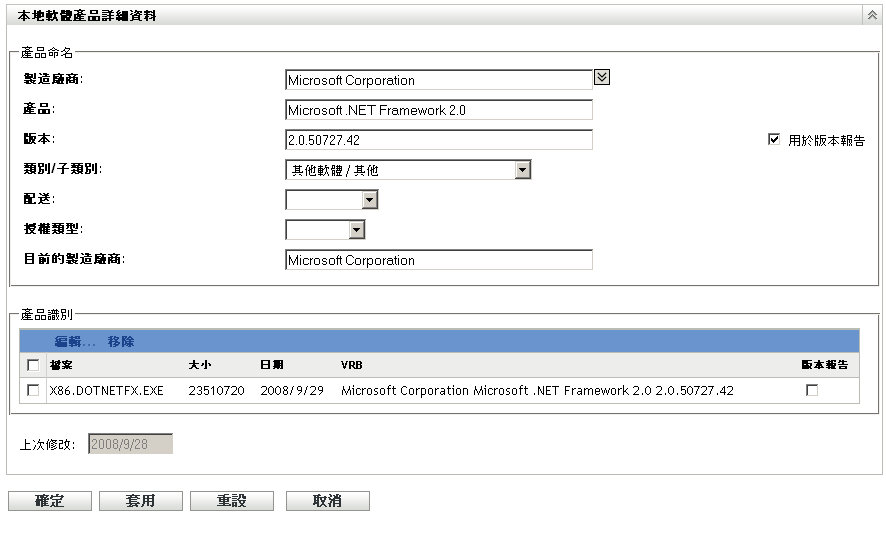
-
在區段中,選取您要編輯的檔案。若要將檔案版本而不是產品版本用於版本報告,請選取該檔案的。
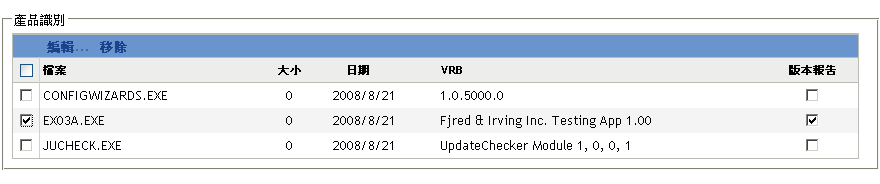
-
按一下「」。
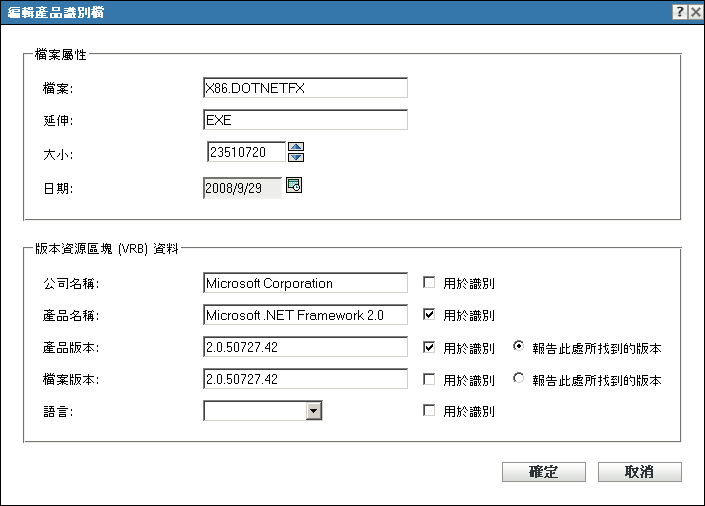
-
編輯欄位。
檔案: 檔案的名稱。
副檔名: 檔案的副檔名。
大小: 檔案的大小。使用箭頭圖示變更檔案大小。
日期: 建立檔案的日期。按一下行事曆圖示,以選取其他日期。
-
編輯版本資源區塊 (VRB) 資料。
公司名稱: 檔案的製造廠商。若要使用此資料作為識別準則的一部分,請選取。
產品名稱: 產品的名稱。若要使用此資料作為識別準則的一部分,請選取。
產品版本: 產品的版本。若要使用此資料作為識別準則的一部分,請選取。若要將產品版本而不是檔案版本用於識別,請選取。
檔案版本: 檔案的版本。若要使用此資料作為識別準則的一部分,請選取。若要將檔案版本而不是產品版本用於識別,請選取。
語言: 相關語言。下拉式清單中會顯示可用的語言。
-
在「編輯產品識別檔」頁面上按一下。
-
在「本地軟體產品詳細資料」頁面上按一下。